Hướng dẫn chia sẻ hình ảnh và video dễ dàng trên iOS 12

Ở iOS 12 trên ứng dụng Photos chúng ta có thể thấy được một chi tiết bổ sung nhỏ nhưng nó sẽ tạo nên sự thay đổi lớn cho cách và phương pháp các bạn chia sẻ ảnh, video.
Ngay sau đây, chúng tôi sẽ hướng dẫn bạn cách để chia sẻ ảnh và video trên iPhone đơn giản nhất với iOS 12.
Thay vì nhắn tin hay gửi email để chia sẻ ảnh và video từ iPhone thì từ nay bạn đã có thể gửi được liên kết iCloud để người nhận được có thể xem và tải xuống những gì bạn muốn chia sẻ. Tính năng chia sẻ mới này trên iOS 12 cũng cực kỳ hữu ích khi bạn cần chia sẻ các nhóm ảnh lớn hay tập tin video lớn.
Chia sẻ ảnh và video với liên kết iCloud
Đầu tiên, hãy đảm bảo rằng iCloud Photos đã được bật. Nếu chưa, bạn hãy bật nó lên bằng cách vào mục Settings => Chọn Apple ID => iCloud => Photos và bật iCloud Photos.
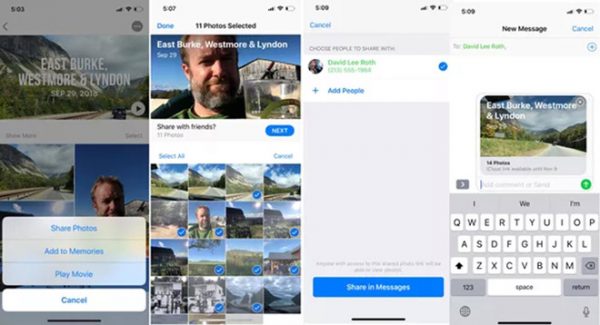
Sau khi đã bật iCloud Photos bạn sẽ thấy tùy chọn mới trên bảng chia sẻ ứng dụng Photos. Tiếp đến, bạn chọn ảnh hoặc video và sau đó chọn vào nút Share đang hiển thị.
Lúc này, bạn sẽ thấy được nút Copy iCloud Link. Hãy nhấn chọn vào nút này và liên kết sẽ được sao chép vào khay nhớ tạm của máy. Sau đó, bạn có thể dán nó vào một văn bản, email hoặc tin nhắn để gửi đi.
Từ thẻ Photos của bạn có thể chọn vào tiêu đề của một nhóm hình ảnh để sắp xếp lại một album muốn chia sẻ. Nhấn vào nút 3 chấm ở trên cùng, bên phải rồi chọn vào nút Share Photos. Chính từ đây, bạn có thể chọn được bất kỳ ảnh nào mà không muốn gửi đi hay chọn vào Next để thêm người nhận.
Sau khi mọi thứ đã hoàn thành thì một nút Share in Messages sẽ giải quyết được vấn đề về việc chia sẻ hình ảnh của bạn. Liên kết iCloud này sẽ chính thức hết hạn sau 30 ngày.
Nhận liên kết iCloud
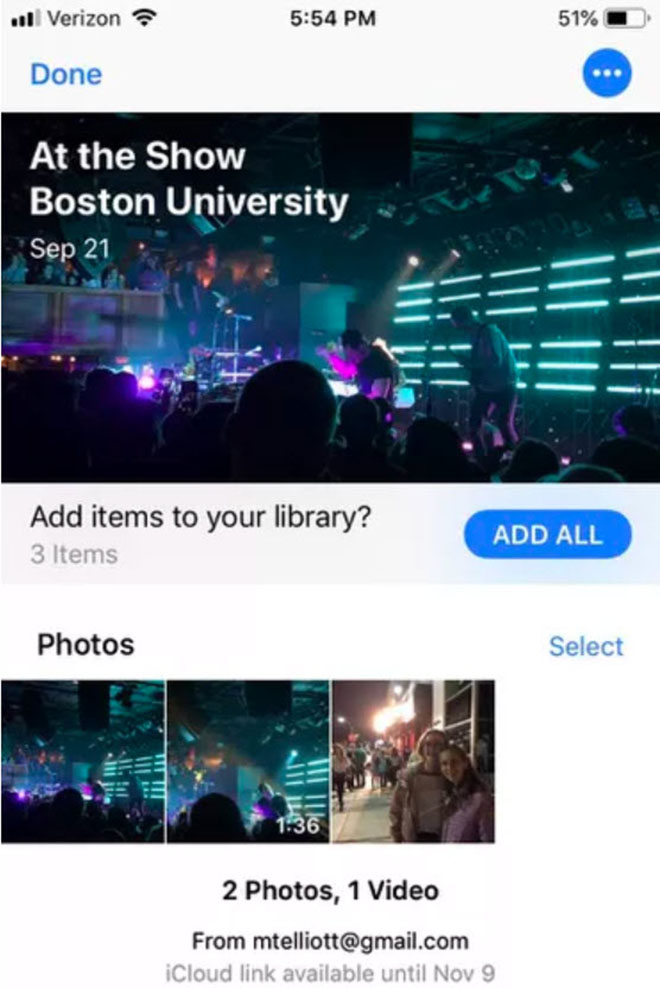
Và khi có ai đó chia sẻ liên kết hình ảnh iCloud đến bạn thì bạn hãy nhấn và chọn vào liên kết hoặc xem trước hình ảnh thu nhỏ để có thể mở được ứng dụng Photos. Như vậy, bạn vẫn có thể xem được hình ảnh hay video trước khi tải xuống.
Và để có thể tải xuống bạn nhấn chọn vào nút Add All màu xanh lam hay có thể nhấn Choose để chọn những nội dung mà bạn muốn tải
Làm sao xóa liên kết ?
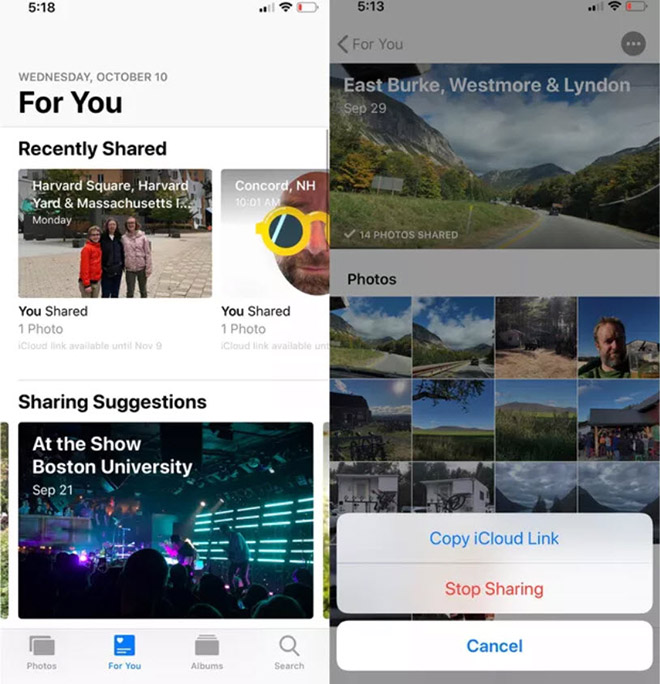
Trên thực tế thì liên kết iCloud sẽ tự hết hạn sau 30 ngày nhưng bạn cũng có thể thu hồi quyền truy cập này bất cứ lúc nào.
Bạn hãy tìm tất cả các mục được chia sẻ gần đây của mình ở đầu thẻ For You trong ứng dụng Photos. Tiếp đến, bạn chọn vào album được chia sẻ để mở nó. Sau đó, chọn vào nút ba chấm quen thuộc bên trên và chọn vào Stop Sharing. Như vậy, sẽ không ai có thể có quyền truy cập vào nữa.
Chúc bạn thành công
Bạch Long Care




